Configuration de la Smart Plug d'Eufy

Il existe de nombreuses prises intelligentes sur le marché, mais si vous voulez une option décemment bon marché qui soit fiable, Smart Plug et Smart Plug Mini d'Eufy sont vaut le détour. Voici comment les configurer
CONNEXION: Pouvez-vous brancher des radiateurs dans des prises intelligentes?
Si vous n'avez jamais entendu parler de Eufy auparavant, ce n'est pas trop surprenant, c'est une société sœur relativement nouvelle sous la marque Anker, et s'il y a une chose que vous connaissez probablement à propos d'Anker, c'est qu'ils fabriquent de très bons accessoires pour de très bons prix.
En tout cas, les prises intelligentes d'Eufy sont livrées avec tout ce dont vous avez besoin la surveillance, le soutien d'Alexa et de Google Home, et - heureusement - ils ne nécessitent pas de hub de smarthome. maintenant, commençons.
La première chose que vous voudrez faire est de télécharger l'application EufyHome (disponible pour iOS et Android).

Ensuite, ouvrez-le, faites défiler vers la droite et appuyez sur " Expérience maintenant ".
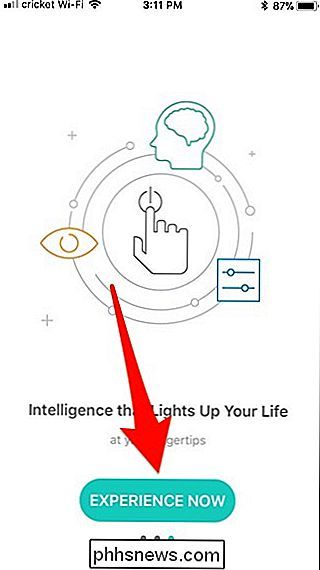
Appuyez sur" S'inscrire "pour créer un compte
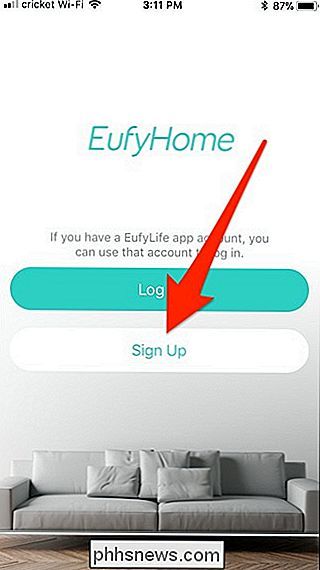
Entrez votre adresse e-mail, créez un mot de passe et tapez votre nom. Appuyez sur "Inscription" lorsque vous avez terminé.
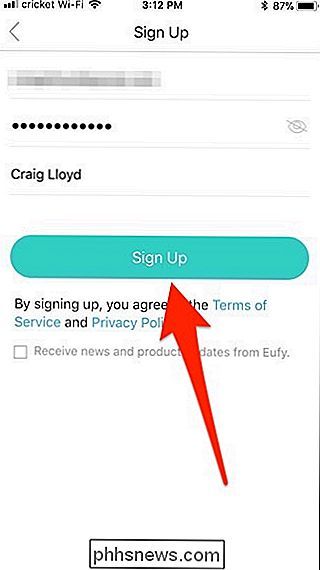
Appuyez sur le bouton "+" dans le coin supérieur droit pour configurer un nouvel appareil.
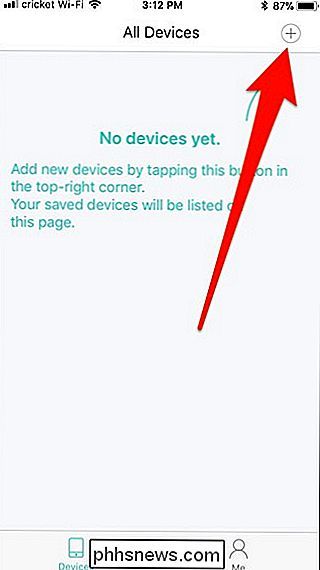
Faites défiler et sélectionnez le type de prise intelligente que vous voulez mise en place. Dans ce cas, nous configurons la Smart Plug Mini.
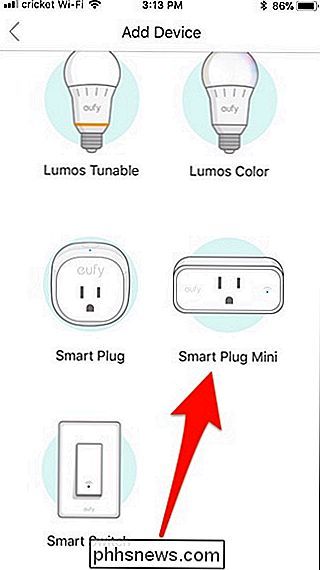
Sur l'écran suivant, tapez sur "Configurer une nouvelle Smart Plug Mini"
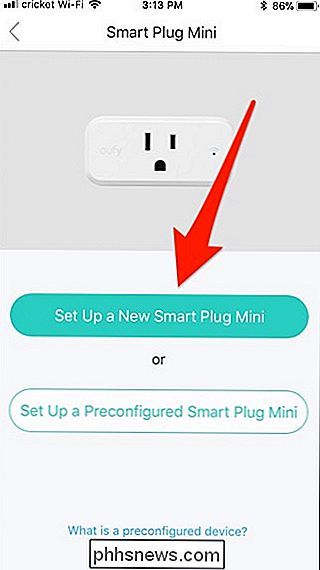
Appuyez sur "Suivant".
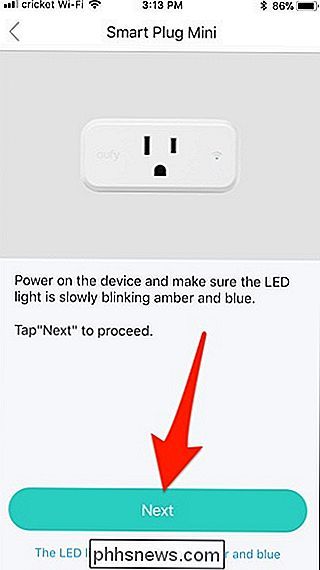
Vous aurez besoin de Pour vous connecter au Wi-Fi de la prise intelligente, appuyez sur "Accéder aux paramètres Wi-Fi."
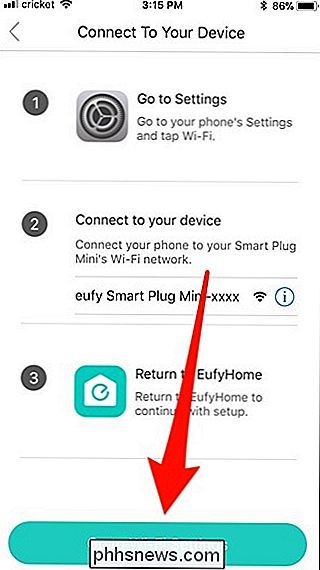
Tapez sur le réseau Wi-Fi Eufy Smart Plug dans la liste.
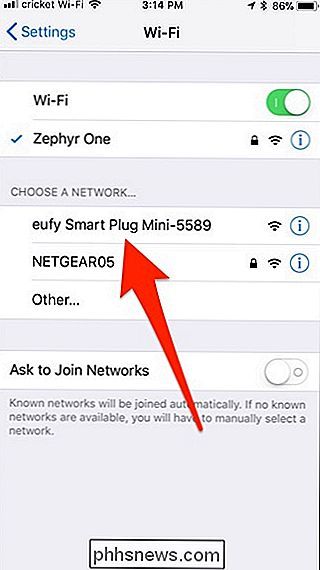
Une fois connecté, revenez à EufyHome app et il passera automatiquement à l'écran suivant. De là, vous vous connecterez au réseau Wi-Fi de votre domicile. Cette information devrait être automatiquement entré, mais si non, entrez-le manuellement et cliquez sur "Suivant".
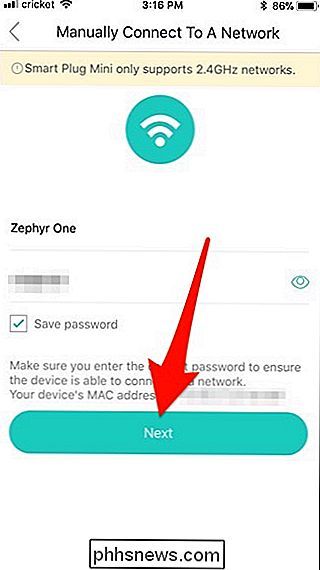
Donnez quelques instants à configurer, puis sur l'écran suivant, Tapez un nom personnalisé pour votre prise intelligente et appuyez sur "Enregistrer" dans le coin supérieur droit.
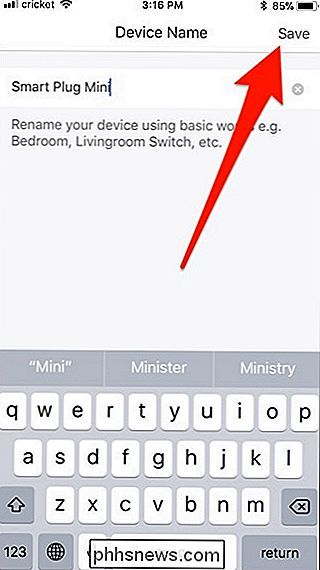
Tapez sur "Terminé".
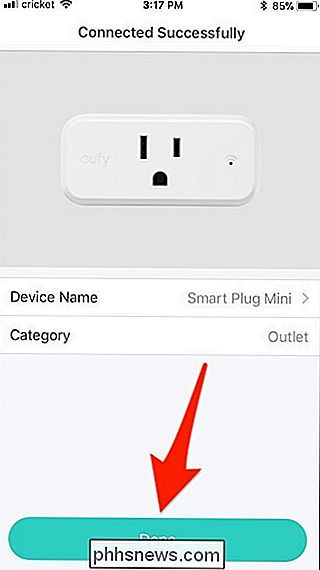
Appuyez sur "OK".
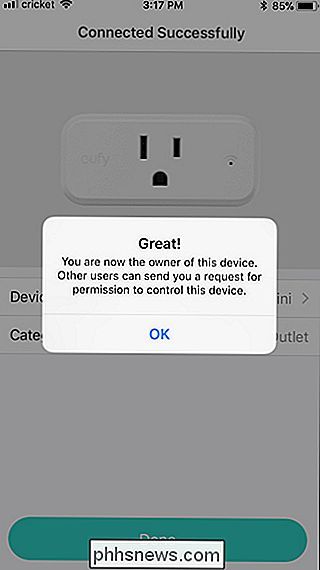
Vous serez ramené à l'écran principal et votre prise intelligente apparaîtra ici, où vous Vous pouvez également l'allumer et l'éteindre en utilisant le bouton d'alimentation sur le côté droit.
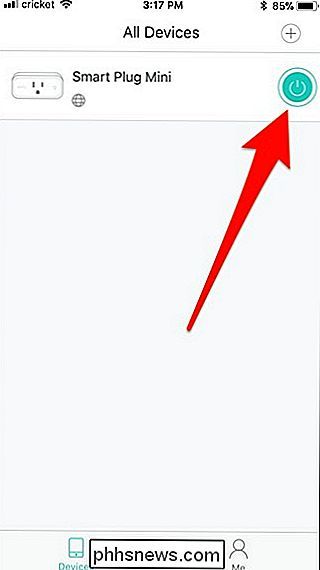
Vous pouvez également appuyer sur la prise intelligente elle-même pour afficher les informations sur l'utilisation de l'énergie et accéder à d'autres paramètres.

Comment modifier la confidentialité de votre groupe sur Facebook
Les groupes sont l'une des meilleures fonctionnalités de Facebook. Ils sont vraiment pratiques pour tous ceux qui veulent gérer un club ou interagir avec des personnes partageant les mêmes passe-temps. Les groupes peuvent avoir l'un des trois niveaux de confidentialité: Public, Fermé et Secret. S'il est réglé sur Public, votre groupe est visible dans les recherches sur Facebook.

Quelle est la différence entre GPT et MBR lors de la partition d'un disque
Configurez un nouveau disque sous Windows 10 ou 8.1 et on vous demandera si vous voulez utiliser MBR (Master Boot Record) ) ou GPT (table de partition GUID). Aujourd'hui, nous expliquons la différence entre GPT et MBR et vous aidons à choisir la bonne pour votre PC ou votre Mac. GPT apporte de nombreux avantages, mais MBR est toujours le plus compatible et est toujours nécessaire dans certains cas.



